4 WRFをMP4またはその他の一般的な形式に変換する簡単で迅速な方法
WRFファイルは、CiscoのプログラムのWebExレコーダーによって作成された記録ファイルであり、ユーザーはコンピューター上の任意のアプリケーションですべての画面アクティビティを記録できます. WebEx 記録ファイルには、.WRF と .ARF の XNUMX つの形式があります。
特に、最近世界中で猛威を振るっている新型コロナウイルス(2019-nCoV)の影響で、人々は自宅で隔離して仕事をするしかありません。 このような状況下で、オンライン会議、E ラーニング、デモンストレーション、トレーニングなどのコンテンツを保存するために、ビデオ録画ツールに対する需要が非常に高まっています。WebEx レコーダーは、人気のある録画ツールとして広く使用されています。多くのユーザーによって。 ただし、WebEx Recorder で作成された WRF 形式の録画ファイルは WebEx Player でのみ再生でき、iPhone、iPad などの他のポータブル デバイスでは再生できません。 必要がある WRFをMP4に変換する または制限なしで簡単に再生できる他の一般的で互換性のあるフォーマット。 したがって、この投稿では、XNUMXつの簡単かつ迅速な方法を紹介します オンラインでMRFをMP4に変換する または、Windows、Macコンピュータではオフライン。
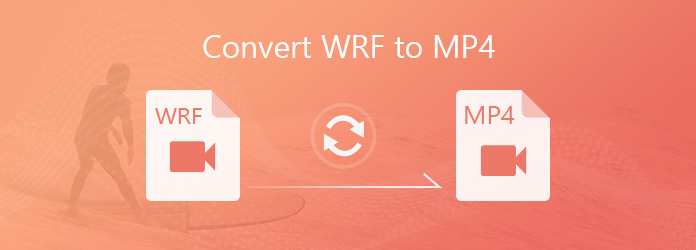
パート1. WebExプレーヤーでWRFをMP4に変換する方法
WRFをMP4に変換するために使用する最初の方法は、デフォルトの公式WRFファイルプレーヤーであるWebExプレーヤーを使用する方法です。 記録されたWRFファイルを再生できるだけでなく、WRFをMP4、WMV、SWFに変換することもできます。 WebEx PlayerはWindowsとMac OSの両方と互換性があるため、コンピューターのOSに応じてコンピューターにWebEx Playerをダウンロードすることで、WRFをMP4に簡単に変換できます。
WebExプレーヤーでWRFをMP4に変換する方法については、以下のガイドを確認してください。
ステップ 1 コンピュータでWebEx Playerを開き、Network Recording Playerをクリックして、 File をクリックし Open コンピューターからWRFファイルを参照して追加します。 または、WRFファイルをダブルクリックしてWebEx Playerで開くこともできます。
ステップ 2 WebEx PlayerでWRFファイルが正常に開いたら、開く File メニューをクリックして 変換 オプションを選択し、「MP4 (MPEG-4) 形式」オプションを選択して、MP4 を出力形式として設定します。 次に、ダイアログ ボックスが開き、MP4 ファイルを保存する場所を選択し、目的の名前に名前を変更できます。
ステップ 3 [コンテンツの設定]をクリックして、出力レイアウトをプレビューし、出力MP4ファイルの品質を選択します。
ステップ 4 [変換]ボタンをクリックして、WRFからMP4への変換を開始します。
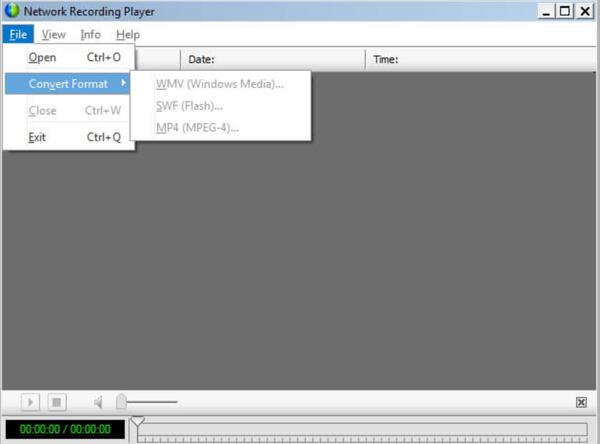
パート2.オンラインのMP4コンバーターに最適なWRFファイル
基本的な変換の必要性しかない場合は、無料のオンラインコンバーターを使用してWRFをMP4およびその他の一般的な形式に変換すると便利です。 ただし、すべてのオンラインビデオコンバーターがWRF入力形式をサポートしているわけではありません。ここでは、無料のオンライン変換ツールOnline-Convertを使用することをお勧めします。
ステップ 1 WRFからMP4オンラインビデオコンバーターへのリンクをブラウザーで開きます。 https://video.online-convert.com/convert-to-mp4.
ステップ 2 「ファイルを選択」 ボタンをクリックして、変換するWRFファイルをアップロードするか、WRFファイルをこのWRFファイルに直接ドラッグアンドドロップして、MP4オンラインコンバーターに保存します。
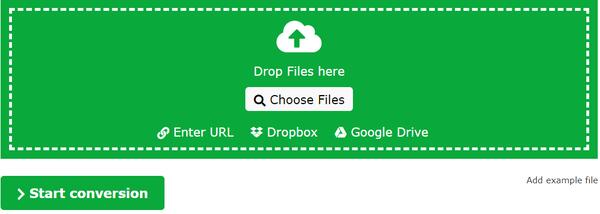
ステップ 3 WRFファイルを正常にアップロードした後、 オプション設定 オプションでは、ビットレート、オーディオコーデック、フレームレートなどの出力ファイルパラメータを選択できます。
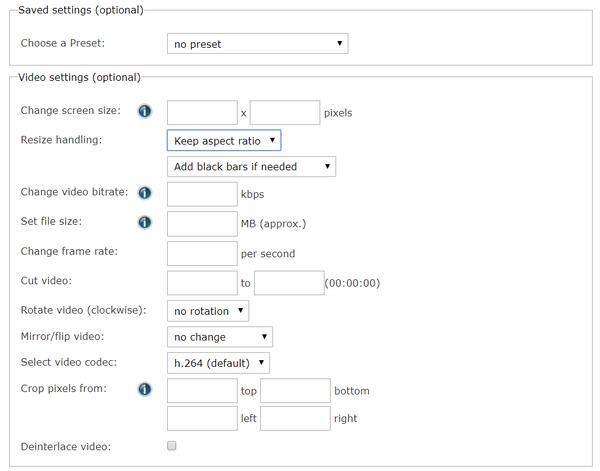
ステップ 4 変換を開始する WRFからMP4への変換を開始するボタン。
オンラインビデオコンバーターでWRFをMP4に変換するには、いくつかの欠点があることを認める必要があります。以下の詳細を確認してください。
大きなサイズのWRFファイルをアップロードするには時間がかかる
ほんの数百KBの小さなサイズのWRFファイルをアップロードするには、長い時間がかかります。 したがって、大きなサイズのWRFファイルを変換するのは難しいでしょう。
安定したインターネットは重要です
インターネットが安定していないと、オンラインコンバーターでWRFをMP4に変換するのに時間がかかり、時間がかかります。
ヒント: この無料のオンラインWRFからMP4へのコンバーターには、Google拡張機能もあります。 無料のファイル変換プロ、あなたもそれを試してみることができます。
パート3. WRFをMP4およびその他の一般的な形式に変換するための最適なコンバーター
WebEx Playerとオンラインコンバーターの両方でWRFをMP4に変換するには制限があることがわかるように、WebExプレーヤーはMP4を含むXNUMXつの出力形式のみをサポートし、オンラインビデオコンバーターはWRF入力形式をほとんどサポートしません。効率は、良好で安定したインターネット接続に大きく依存しています。 WRFを一般的なビデオ形式に制限なく変換したい場合は、 Tipardビデオコンバータ究極、iPhone、iPad、iPod、Samsung、Huawei、Xiaomi、Sharpなどの主流デバイスで再生するために500以上のメディアフォーマットを変換できます。
- 1. WRFをMP4、AVI、MKV、MOV、FLV、WebM、TSなどに変換します。500を超えるビデオ/オーディオ形式を60倍の速さで変換し、4Kビデオをサポートします。
- 2. DVDを一般的なビデオ/オーディオ形式にリッピングし、品質を損なうことなくDVDをISOファイル/ DVDフォルダー/ MPGにコピーします。
- 3.組み込みのビデオエディターを使用してビデオ効果を簡単に編集し、透かしを追加、クリップ、マージ、クロップ、回転、フィルターをビデオに適用します。
- 4 WindowsとMac OSの両方と互換性があります。
Tipard Video Converter UltimateでWRFを人気のある動画に変換する手順。
ステップ1. WebExプレーヤーでWRFをMP4に変換する
WRFファイルはWebExプレーヤーでのみ開くことができるため、Tipard Video Converter UltimateはWRF入力形式をサポートしていないため、で紹介されている手順に従って、WebExプレーヤーでWRFをMP4に変換する必要があります。 第1部.
ステップ2.変換されたWP4ファイルをTipard WRFコンバーターにインポートする
このTipard WRFコンバーターを無料でダウンロードしてコンピューターで起動し、ソフトウェアのメインインターフェイスの大きなプラスボタンをクリックして、WRF形式から変換されたMP4ファイルをインポートします。 または、MP4ファイルをドラッグして、ソフトウェアに直接ドロップすることもできます。 変換された複数のWRFファイルを同時にインポートできます。

ステップ3.希望する出力フォーマットを選択する
右隅で必要な出力形式を選択します。このWRFコンバーターは4K UHDおよび1080p HDビデオ変換をサポートしているため、MKV、AVI、FLVなどの一般的な形式の変換されたWRFファイルを高品質で取得できます。

ステップ4.変換前にMRFファイルを編集する
記録されたWRFファイルのビデオ効果を編集してから他の形式に変換する必要がある場合は、ビデオファイルの下にある[編集]ボタンをクリックして、ビデオ編集インターフェイスに入ります。

次に、ビデオを回転してトリミングし、コントラスト、彩度、色相でビデオ効果を調整し、ビデオを明るくして、フィルターを追加し、ビデオに透かしを入れます。 さらに、オーディオトラックとビデオの字幕の設定を変更することもできます。

手順5. WRFを他の形式に変換する
すべての設定を適切に行ったら、変換されたWRFファイルを保存する出力場所を選択し、 すべて変換 WRFを他の形式に変換し始めます。
パート4. WRFからMP4への変換に関するFAQ
1. WRFファイルとは何ですか?
WRF ファイルは、拡張子が .wrf の Cisco の WebEx Recorder によって作成されます。このファイルは通常、オンライン会議、デモ、トレーニング、およびコンピュータ画面上のアクティビティをキャプチャする必要がある同様のタスクを記録するために使用されます。
2. WRFファイルを開くには? VLCはWRFファイルを再生できますか?
WRFファイルは、WebExプレーヤーやWebExレコーダーなどのWebExプログラムでのみ開いて表示できます。VLCプレーヤーはWRFファイルを直接再生できません。
3. WebEx記録を編集する方法は?
WRF形式のWebEx記録ファイルを編集する場合は、パート3のガイドに従って、WRFをMP4またはその他の一般的な形式に変換してから、 Tipardビデオコンバータ究極 内蔵エディターでWebEx記録を編集します。







